用友u8供应链业务流程资料
- 格式:pdf
- 大小:1.70 MB
- 文档页数:18
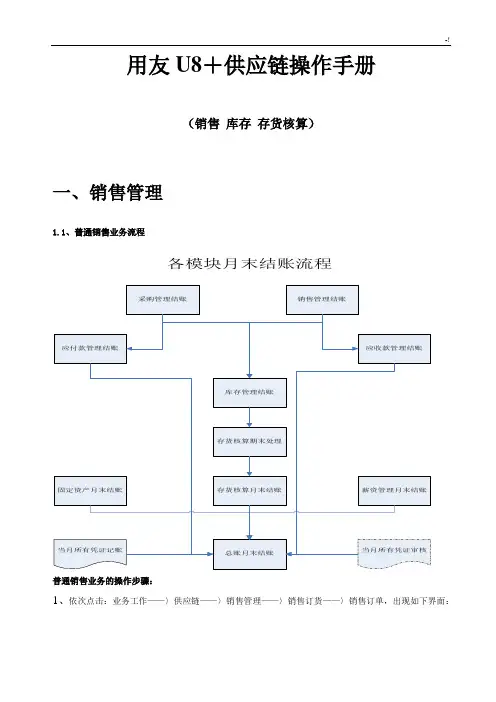
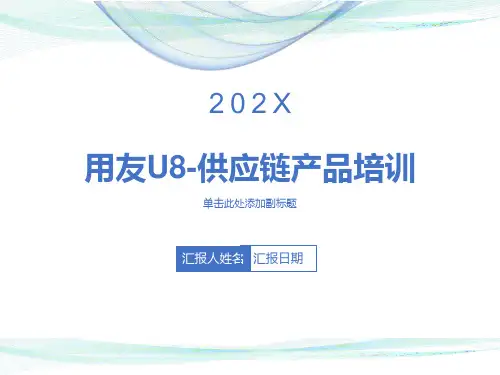
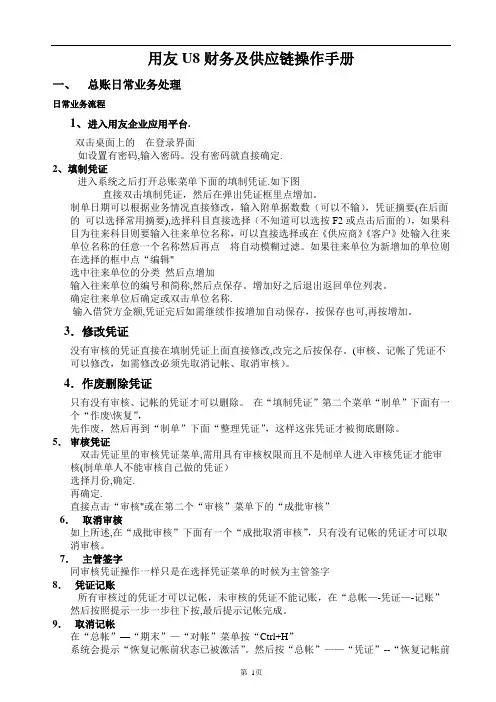
用友U8财务及供应链操作手册一、总账日常业务处理日常业务流程1、进入用友企业应用平台.双击桌面上的在登录界面如设置有密码,输入密码。
没有密码就直接确定.2、填制凭证进入系统之后打开总账菜单下面的填制凭证.如下图直接双击填制凭证,然后在弹出凭证框里点增加。
制单日期可以根据业务情况直接修改,输入附单据数数(可以不输),凭证摘要(在后面的可以选择常用摘要),选择科目直接选择(不知道可以选按F2或点击后面的),如果科目为往来科目则要输入往来单位名称,可以直接选择或在《供应商》《客户》处输入往来单位名称的任意一个名称然后再点将自动模糊过滤。
如果往来单位为新增加的单位则在选择的框中点“编辑"选中往来单位的分类然后点增加输入往来单位的编号和简称,然后点保存。
增加好之后退出返回单位列表。
确定往来单位后确定或双击单位名称.输入借贷方金额,凭证完后如需继续作按增加自动保存,按保存也可,再按增加。
3.修改凭证没有审核的凭证直接在填制凭证上面直接修改,改完之后按保存。
(审核、记帐了凭证不可以修改,如需修改必须先取消记帐、取消审核)。
4.作废删除凭证只有没有审核、记帐的凭证才可以删除。
在“填制凭证”第二个菜单“制单”下面有一个“作废\恢复”,先作废,然后再到“制单”下面“整理凭证”,这样这张凭证才被彻底删除。
5.审核凭证双击凭证里的审核凭证菜单,需用具有审核权限而且不是制单人进入审核凭证才能审核(制单单人不能审核自己做的凭证)选择月份,确定.再确定.直接点击“审核"或在第二个“审核”菜单下的“成批审核”6.取消审核如上所述,在“成批审核”下面有一个“成批取消审核”,只有没有记帐的凭证才可以取消审核。
7.主管签字同审核凭证操作一样只是在选择凭证菜单的时候为主管签字8.凭证记账所有审核过的凭证才可以记帐,未审核的凭证不能记账,在“总帐—-凭证—-记账”然后按照提示一步一步往下按,最后提示记帐完成。
9.取消记帐在“总帐”—“期末”—“对帐”菜单按“Ctrl+H”系统会提示“恢复记帐前状态已被激活”。
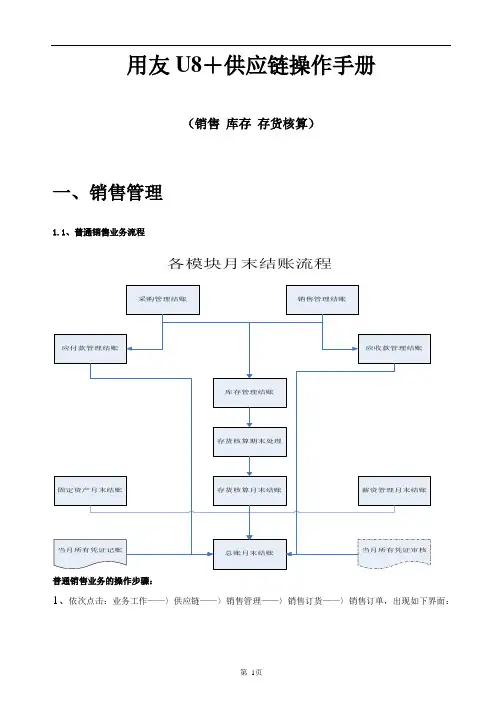
用友U8+供应链操作手册(销售库存存货核算)一、销售管理1.1、普通销售业务流程各模块月末结账流程普通销售业务的操作步骤:1、依次点击:业务工作——〉供应链——〉销售管理——〉销售订货——〉销售订单,出现如下界面:单击表头“增加”按扭,按实际业务发生情况把表头表体补充完整2、依次点击:业务工作——〉供应链——〉销售管理——〉销售发货——〉发货单,出现如下界面:2、增加新发货单步骤:a、单击表头“增加”按扭,按实际业务发生情况把表头表体补充完整。
或者“参照”销售订单生成发货单。
b、财务管理部应收管理岗根据货款到账情况“审核”后,此发货单生效。
3、销售发票的生成步骤:a、依次点击:销售管理——〉销售开票——〉销售专用发票,出现如下界面:b、单击销售专用发票表头“增加”按扭,出现如下图所示过滤窗口:C、填写完过滤条件后,点“过滤”,弹出“选择发货单”对话框,在选择列下方双击所要开票的发货单(出现‘Y’为选中),如下图所示:D、点“OK确定”后生成对应发票,如果需要与真实发票号一致,需要将发票编号设置为手工填制。
系统默认发票号为流水号,自动生成。
手工填制如下图所示:E、确认内容准确无误后,点击表头保存,然后复核,此发票才能结算;1.2、销售退货业务:1、退货单生成步骤:A、依次点击:销售管理——〉销售发货——〉退货单;B、单击表头“增加”选项,出现发货单过滤窗口,如下图;C、填写完过滤条件后,点“过滤”,出现如下图所示参照窗口,选择要参照的发货单;D、点“OK确定”后生成对应退货单,如下图所示:E、确认准确无误后,点击保存并审核。
然后依据退货单生成红字发票。
路径为(销售管理——〉销售开票——〉销售红字专用发票)二、库存管理1、填制采购入库单(1)、【步骤】『业务工作』—『供应链』—『库存管理』—『采购入库』—『采购入库单』,如图4-1示。
〖增加〗参照采购订单生成。
单击增加按钮的下面三角,在页框标题采购订单和采购到货单之间选择采购订单,会出现如图4-2所示过滤条件,在如图4-3所示的窗口中设置过滤条件,单击过滤按钮,会出现如图4-3所示的窗口。
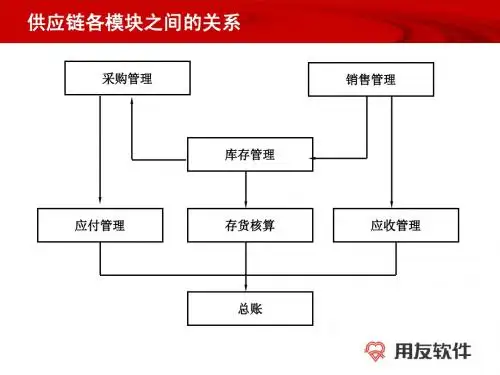
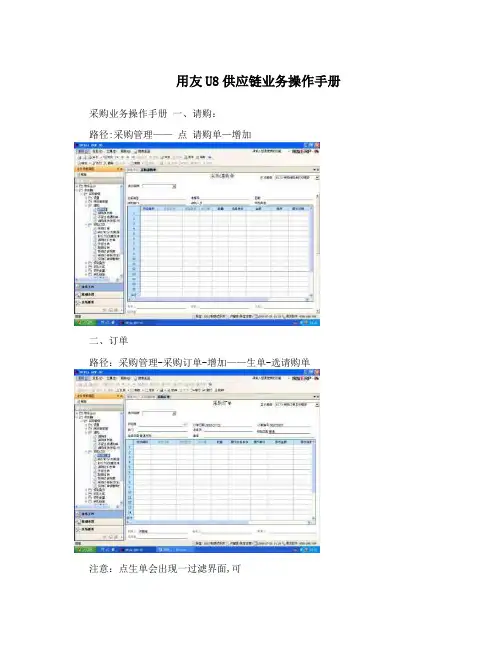
用友U8供应链业务操作手册采购业务操作手册一、请购:
路径:采购管理——点请购单—增加
二、订单
路径:采购管理-采购订单-增加——生单-选请购单
注意:点生单会出现一过滤界面,可
以选供应商、时间等条件,缩小查找
范围。
包括以后所有生单界面。
三、入库
路径:库存管理—采购入库单—生单
四、采购来发票
路径:采购管理—采购发票—增加——生单—选入库单-点结算(挂帐)或点现付(现金结算)
生成的发票可根据
实际修改数量和价
格
五、应付单审核
路径:应付款管理—应付单审核—可加过滤条件—确定
点全选
单选
可全选,或只选择某条记录
六、付款
路径:应付款管理—付款单录入-点增加
七、发票结算错误回退:
应付单取消审核-在结算单列表中删除结算单-再在发票列表中找到票修改或删除。
八、月底结帐
结帐顺序:采购-库存—存货
日常业务记帐:先记采购入库—再记出库
九、二单三表必须会:
二单:出库单、入库单(注意收发类别、部门等,准确填写)
三表:单据列表、库存台帐(必输仓库、存货)、收发存汇总表十、期末结帐(存货)
先记帐—结算成本处理—期末处理-结帐
路径:存货核算—业务核算
出现暂估单据—点全选—点暂估(填写入库截止日期)。

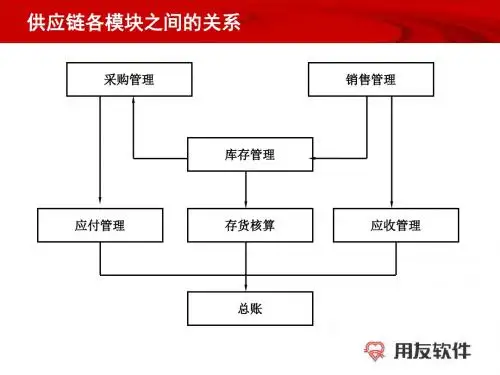
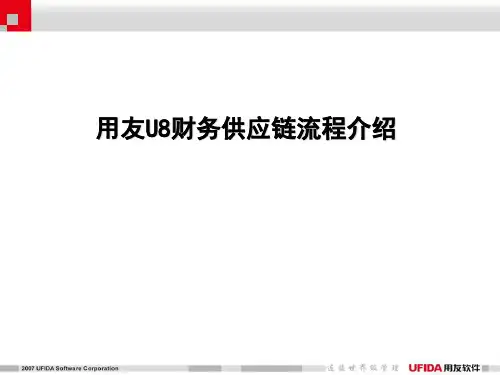

ERP-U8供应链及总账部分操作流程一、采购管理(1)整体流程:录入采购入库单(或者“采购入库单(红字)”),根据采购入库单生成采购发票(或者红字采购发票),将采购入库单和采购发票做采购结算形成存货的入库成本,根据采购发票做采购付款和付款核销,根据实际情况做某些供应商转账,最后月末结账。
(2)采购入库单:点击供应链——库存管理——放库业务——采购入库单,双击采购入库单,点击增加(如果采购退货,则选择“采购入库单(红字)”),根据实际情况录入仓库、入库类别、供货单位、存货等信息,最后保存。
(3)采购发票:点击供应链——采购管理——采购发票——普通采购发票;双击“普通采购发票”进入采购发票界面,点击增加(如果采购退货,则选择“红字普通采购发票”),然后生单(入库单),过滤选择需要生成发票的入库单,选择确认,保存后点结算,如果是马上付钱的,要还要再点击现付。
(4)采购结算(这一步是在做采购发票时,没有点结算的情况下才需要操作)点击供应链——采购管理——采购发票——采购结算——手工结算:点击“手工结算”进入结算界面,首先选单,选到需要结算的入库单和发票所在的日期范围,然后点击入库,选择需要结算的入库单后确认,再点击发票,选择和入库单对应的发票后确认,确认本次结算的数量和金额无误后,点击结算即可;重复以上至全部发票和入库单结算完成。
(5)应付单审核:账务会计——应付款管理——应付单据处理——应付单据审核点击应付单据审核,输入条件,点击确定,进入选单页面。
(6)付款申请:点击供应链——采购管理——付款申请,进入付款申请界面,点击增加,生单,选择采购发票,进入选单页面,选择要付款申请的单据,点击确定。
然后保存、审核。
(7)付款单据录入账务会计——应付款管理——付款单据处理——付款单据录入,点击付款单据录入,点击增加,生单,根据付款申请单生单,进入选单页面,选择需要的单据,确定。
然后保存、审核。
(8)核销处理:账务会计——应付款管理——核销处理 ,双击手工核销处理,选单,进行单据的核销。
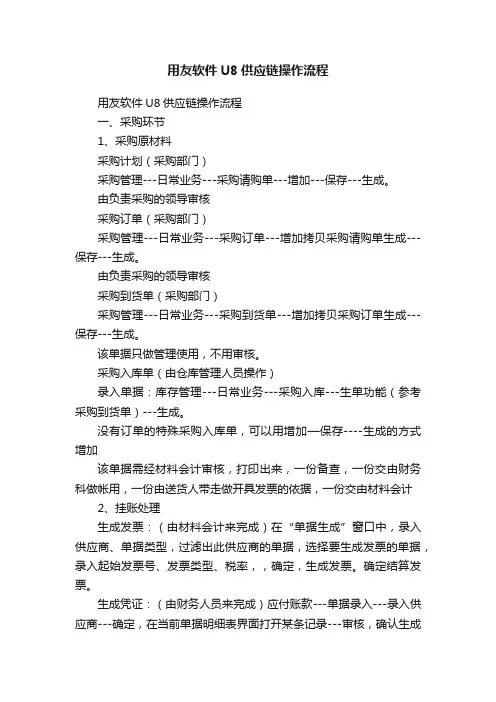
用友软件U8供应链操作流程用友软件U8供应链操作流程一、采购环节1、采购原材料采购计划(采购部门)采购管理---日常业务---采购请购单---增加---保存---生成。
由负责采购的领导审核采购订单(采购部门)采购管理---日常业务---采购订单---增加拷贝采购请购单生成---保存---生成。
由负责采购的领导审核采购到货单(采购部门)采购管理---日常业务---采购到货单---增加拷贝采购订单生成---保存---生成。
该单据只做管理使用,不用审核。
采购入库单(由仓库管理人员操作)录入单据:库存管理---日常业务---采购入库---生单功能(参考采购到货单)---生成。
没有订单的特殊采购入库单,可以用增加—保存----生成的方式增加该单据需经材料会计审核,打印出来,一份备查,一份交由财务科做帐用,一份由送货人带走做开具发票的依据,一份交由材料会计2、挂账处理生成发票:(由材料会计来完成)在“单据生成”窗口中,录入供应商、单据类型,过滤出此供应商的单据,选择要生成发票的单据,录入起始发票号、发票类型、税率,,确定,生成发票。
确定结算发票。
生成凭证:(由财务人员来完成)应付账款---单据录入---录入供应商---确定,在当前单据明细表界面打开某条记录---审核,确认生成凭证,保存。
借:物资采购应交税金---应交增值税(进项)贷:应付账款---xxx手工结算:采购管理-结算-手工结算单据记账:(材料会计)存货核算系统---单据记账---选中仓库,录入单据类型和起始日期,确定。
选中单据---记账退出。
生成凭证:(财务人员)生成凭证---选择---选中(01)采购入库单(报销记账),选中当前未生成凭证---确定,选择当前凭证类型---生成。
借:原材料贷:物资采购3、现款结算(如现金)生成发票:(材料会计)在“单据生成”窗口中,录入供应商、单据类型,过滤出此供应商的单据,选择要生成发票的单据,录入起始发票号、发票类型、税率---确定。
供应链财务处理流程一、普通采购业务1、各部门根据需求下采购请购单。
2、采购部门根据采购请购单,对外进行询价后订货,在【采购管理】模块参照采购请购单生成采购订单;采购订单经手工的合同审批手续(具体审批流程参考公司相关采购合同管理规定)完毕后,由采购部人员在【采购管理】模块内对采购订单进行审核。
3、所采购材料送到后,由采购部门在【采购管理】模块确认到货单,采购部领导审核到货单并打印到货通知单。
库房管理人员根据到货通知单检验查收货物无误后入库,并签字确认;4、库房统计人员在【库存管理】模块参照采购到货单生成采购入库单并打印,库房管理人员验收实物无误后在采购入库单上进行签字确认,财务部人员在【库存管理】模块内对采购入库单进行审核,财务材料成本会计依此核算采购成本。
5、应付会计根据采购单证(货物增值税专用发票、货物普通发票、运费发票、海关费用等),在【采购管理】模块进行生成形式发票并进行采购结算,核算材料入库成本,根据采购单证在【应付账款】模块作付款或挂账处理;如跟实际结算有差异的,在结算当月进行差异调整。
6、采购退货情况:a、入库前发现检验不合格品。
b、入库后但未结算前发现不合格品。
c、入库后已经结算发现不合格品。
二、工程项目业务1、市场部人员签订的所有销售订单必须有销售合同,签订前需各部门审批。
市场人员在接到销售合同审批单后,根据订单内容、存货情况、产品技术设计情况在【物料需求计划】模块增加存货档案并建立相关的产品结构;根据销售合同审批单增加(三大基本档案)存货编码、项目编码、客户编码;2、市场部人员根据审批后的销售合同审批单在【销售管理】模块中录入销售订单,录入完毕后检查无误后,由市场部负责人在【销售管理】模块对销售订单进行审核;3、仓库管理人员根据审核后的销售订单在【物料需求计划】模块安排采购和发货计划;仓库管理人员根据销售订单预发货日期进行组织发货,仓库统计人员根据发货需求打印出库单,由仓库人员确认真实发货与出库单数据,并签字确认。